Kako postaviti upit u bazu podataka MS Access 2019

Naučite kako postaviti upite u Access bazi podataka uz jednostavne korake i savjete za učinkovito filtriranje i sortiranje podataka.
Hiperveze automatiziraju Excel 2013 radne listove tako što otvaraju druge Office dokumente i Excel radne knjige i radne listove samo jednim klikom miša. Nije važno nalaze li se ti dokumenti na vašem tvrdom disku, poslužitelju na vašoj LAN (Local Area Network) ili web stranicama na Internetu ili intranetu tvrtke.
Također možete postaviti hiperveze e-pošte koje automatski upućuju poruke suradnicima s kojima se redovito dopisujete, a tim porukama možete priložiti Excel radne knjige ili druge vrste Office datoteka.
Hiperveze koje dodajete svojim Excel radnim listovima mogu biti sljedećih vrsta:
Tekstualni unosi u ćelijama (poznati kao hipertekst, obično formatirani kao podvučeni plavi tekst)
Clip art i uvezene grafike iz datoteka koje ste umetnuli u radni list
Grafike koje ste izradili iz padajuće galerije Oblici na kartici Umetanje — zapravo pretvaranje grafičkih slika u gumbe
Kada stvarate tekstualnu ili grafičku hipervezu, možete napraviti vezu na drugu radnu knjigu Excel ili drugu vrstu Office datoteke, adresu web-mjesta (pomoću URL adrese - znate, to čudovište koje počinje s http://), imenovanu lokaciju u istoj radnoj knjižici, ili čak na nečiju e-mail adresu. Imenovana lokacija može biti referenca ćelije ili imenovani raspon ćelija u određenom radnom listu.
Da biste dodali hipervezu unosu teksta napravljenom u trenutnoj ćeliji ili odabranom grafičkom objektu na radnom listu, slijedite ove korake:
Kliknite gumb Hiperveza na kartici Umetanje na vrpci ili pritisnite Alt+NI ili jednostavno pritisnite Ctrl+K.
Excel otvara dijaloški okvir Umetanje hiperveze u kojem navedete datoteku, web-adresu (URL) ili imenovanu lokaciju u radnoj knjizi.
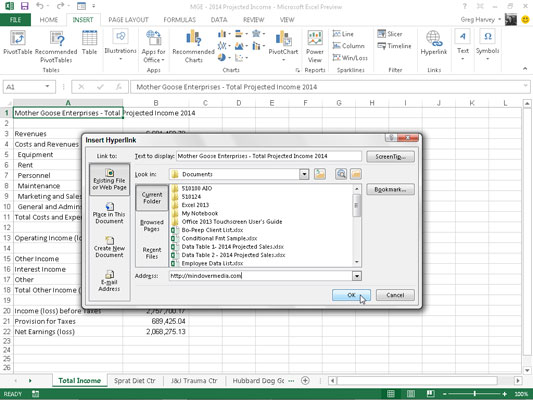
Da bi hiperveza otvorila drugi dokument, web-stranicu na intranetu tvrtke ili web-mjesto na Internetu, kliknite gumb Postojeća datoteka ili web-stranica ako već nije odabrana, a zatim unesite put direktorija datoteke ili URL web-stranice u tekstualni okvir Adresa.
Ako se dokument s kojim se želite povezati nalazi na vašem tvrdom disku ili tvrdom disku koji je mapiran na vašem računalu, kliknite na padajući gumb Traži u, odaberite mapu, a zatim odaberite datoteku u okviru s popisom. Ako ste nedavno otvorili dokument s kojim se želite povezati, možete kliknuti gumb Nedavne datoteke i zatim ga odabrati s okvira s popisom.
Ako se dokument na koji želite povezati nalazi se na web-mjestu i znate njegovu web-adresu, možete ga upisati u tekstni okvir Adresa. Ako ste nedavno pregledavali web stranicu na koju se želite povezati, možete kliknuti gumb Pregledane stranice i zatim odabrati adresu stranice s okvira s popisom.
Da bi hiperveza pomaknula pokazivač ćelije na drugu ćeliju ili raspon ćelija u istoj radnoj knjizi, kliknite gumb Mjesto u ovom dokumentu. Zatim upišite adresu ćelije ili raspona ćelija u tekstualni okvir Upišite referencu ćelije ili odaberite željeni naziv lista ili raspona iz okvira s popisom Ili odaberite mjesto u ovom dokumentu.
Da biste otvorili novu poruku e-pošte adresiranu na određenog primatelja, kliknite gumb Adresa e-pošte, a zatim unesite adresu e-pošte primatelja u tekstni okvir Adresa e-pošte.
Čim počnete upisivati adresu e-pošte u tekstni okvir Adresa e-pošte, Excel umeće tekst mailto: ispred onoga što ste upisali. (mailto: je HTML oznaka koja govori Excelu da otvori vaš program za e-poštu kada kliknete hipervezu.)
Ako želite da hiperveza dodaje predmet poruke e-pošte kada otvori novu poruku u vašem programu za e-poštu, unesite ovaj tekst u tekstni okvir Predmet.
Ako je adresa primatelja prikazana u okviru s popisom Nedavno korištene adrese e-pošte, možete je unijeti u tekstualni okvir Adresa e-pošte jednostavnim klikom na adresu.
(Izborno) Da biste promijenili tekst hiperveze koji se pojavljuje u ćeliji radnog lista (podvučeno i plavo) ili dodali tekst ako je ćelija prazna, upišite željenu oznaku u tekstni okvir Tekst za prikaz.
(Neobavezno) Da biste hipervezi koja se pojavi kada postavite pokazivač miša iznad hiperveze, dodali ScreenTip, kliknite gumb ScreenTip, upišite tekst koji želite da se pojavi pored pokazivača miša u okviru ScreenTip, a zatim kliknite U redu.
Kliknite OK da zatvorite dijaloški okvir Umetanje hiperveze.
Nakon što stvorite hipervezu, možete je slijediti do stranice koju ste povezali s hipervezom. Da biste slijedili hipervezu, postavite pokazivač miša ili pokazivač dodira iznad plavog teksta ili grafičke slike. Kada se pokazivač promijeni u ruku, kliknite hipertekst ili grafičku sliku i Excel će skočiti na vanjski dokument, web stranicu, ćeliju unutar radne knjige ili poruku e-pošte.
Nakon što slijedite hipertekstualnu vezu do odredišta, boja teksta mijenja se iz tradicionalne plave u tamnu nijansu ljubičaste. Ova promjena boje označava da je hiperveza korištena. (Imajte na umu da grafičke hiperveze ne pokazuju nikakvu promjenu u boji nakon što ih slijedite.) Osim toga, Excel vraća ovaj podvučeni tekst u izvornu plavu boju sljedeći put kada otvorite datoteku radne knjige.
Ako trebate urediti hipervezu priloženu ćeliji radnog lista ili grafičkom objektu, morate biti oprezni. Prilikom postavljanja Excela u način za uređivanje kako biste mogli promijeniti tekst, nehotice ne slijedite vezu. Kada radite s hipertekstom u ćeliji ili dodijeljenom grafičkom objektu, najbolje je da desnom tipkom miša kliknete ćeliju ili sliku, a zatim kliknete odgovarajuću naredbu za uređivanje na njezinom izborniku prečaca.
Naučite kako postaviti upite u Access bazi podataka uz jednostavne korake i savjete za učinkovito filtriranje i sortiranje podataka.
Tabulatori su oznake položaja u odlomku programa Word 2013 koje određuju kamo će se točka umetanja pomaknuti kada pritisnete tipku Tab. Otkrijte kako prilagoditi tabulatore i optimizirati svoj rad u Wordu.
Word 2010 nudi mnoge načine označavanja i poništavanja odabira teksta. Otkrijte kako koristiti tipkovnicu i miš za odabir blokova. Učinite svoj rad učinkovitijim!
Naučite kako pravilno postaviti uvlaku za odlomak u Wordu 2013 kako biste poboljšali izgled svog dokumenta.
Naučite kako jednostavno otvoriti i zatvoriti svoje Microsoft PowerPoint 2019 prezentacije s našim detaljnim vodičem. Pronađite korisne savjete i trikove!
Saznajte kako crtati jednostavne objekte u PowerPoint 2013 uz ove korisne upute. Uključuje crtanje linija, pravokutnika, krugova i više.
U ovom vodiču vam pokazujemo kako koristiti alat za filtriranje u programu Access 2016 kako biste lako prikazali zapise koji dijele zajedničke vrijednosti. Saznajte više o filtriranju podataka.
Saznajte kako koristiti Excelove funkcije zaokruživanja za prikaz čistih, okruglih brojeva, što može poboljšati čitljivost vaših izvješća.
Zaglavlje ili podnožje koje postavite isto je za svaku stranicu u vašem Word 2013 dokumentu. Otkrijte kako koristiti različita zaglavlja za parne i neparne stranice.
Poboljšajte čitljivost svojih Excel izvješća koristeći prilagođeno oblikovanje brojeva. U ovom članku naučite kako se to radi i koja su najbolja rješenja.








